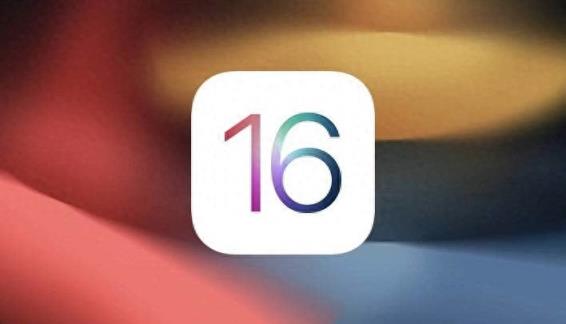电脑设置成固定ip(电脑网络设置中固定IP的设置方法)
由 方应 分享
时间:
电脑设置成固定ip,电脑网络设置中固定IP的设置方法,小编带你了解更多相关信息。

如何设置电脑的固定IP地址?
在网络连接中,IP地址是一种很重要的标识,它可以唯一地识别一台计算机。对于需要常连接网络的电脑来说,固定IP地址是很有必要的,因为这可以让电脑更加稳定地与网络通信。那么,如何设置电脑的固定IP地址呢?
第一,我们需要打开“控制面板”并进入“网络和共享中心”。在左侧菜单中选择“更改适配器设置”,然后右键单击需要设置的网络连接,选择“属性”。
在弹出的窗口中,找到“Internet 协议版本 4(TCP/IPv4)”,并选中它,然后点击“属性”按钮。在弹出的窗口中,选择“使用下面的 IP 地址”,并输入需要设置的固定IP地址、子网掩码和默认网关。这里需要注意,输入的IP地址必须在同一子网内,并且不能与其他设备的IP地址重复。
完成输入后,点击“确定”按钮即可保存设置。接下来,我们可以测试一下是否设置成功,方法是打开CMD命令行窗口,输入“ipconfig”命令,查看IP地址是否已经变成设置的固定IP地址。
通过以上步骤,我们就可以成功地将电脑的IP地址设置为固定IP地址了。这样做可以让我们更加稳定地连接网络,并且方便了网络管理。
本站部分文章来自网络或用户投稿。涉及到的言论观点不代表本站立场。阅读前请查看【免责声明】发布者:方应,如若本篇文章侵犯了原著者的合法权益,可联系我们进行处理。本文链接:/keji/78528.html